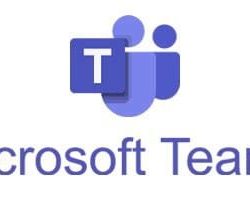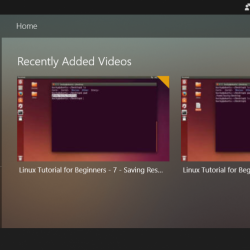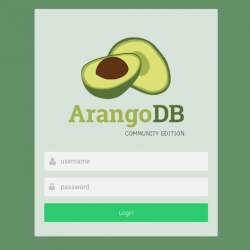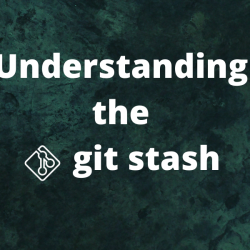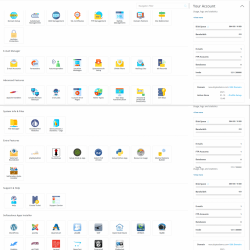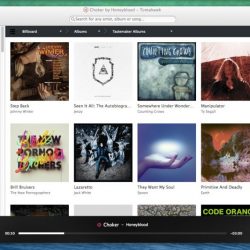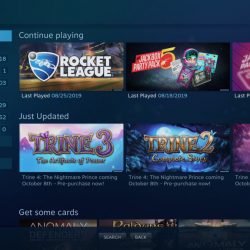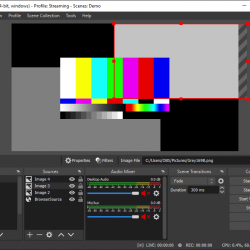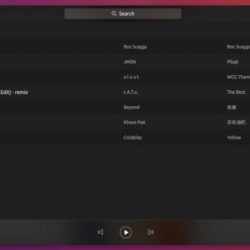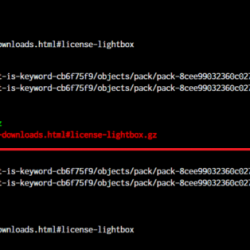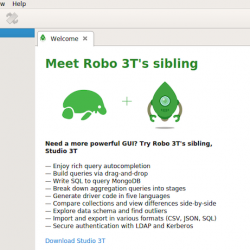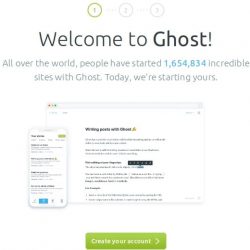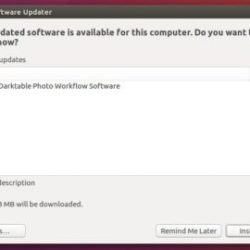在 Linux 和类 Unix 操作系统中查找磁盘空间使用情况并不是什么大问题。 我们有一个名为的内置命令 从 可用于以分钟为单位计算和汇总磁盘空间使用情况。 而且,我们有一些第三方工具,比如 NCDU 和 阿杜 这也可以用于跟踪磁盘使用情况。 如您所知,这些都是命令行实用程序,您将看到纯文本格式的磁盘使用结果。 但是,你们中的一些人希望以视觉或某种图像格式查看结果。 不用担心! 我知道一种这样的 GUI 工具可以找出磁盘使用情况的详细信息。 打招呼 “文件灯”,一个图形实用程序,用于可视化 Linux 系统上的磁盘使用情况,并以彩色径向布局显示磁盘使用结果。 Filelight 是最古老的项目之一,它已经存在了很长时间。 它是完全免费使用和开源的。
内容
在 Linux 上安装 Filelight
Filelight 是 KDE 应用程序的一部分,预装了基于 KDE 的 Linux 发行版。
如果您使用的是非 KDE 发行版,则 Filelight 在官方存储库中可用,因此您可以使用默认的包管理器安装它。
在 Arch Linux 及其变体如 Antergos、Manjaro Linux、Filelight 上可以安装如下。
$ sudo pacman -S filelight
在 Debian、Ubuntu、Linux Mint 上:
$ sudo apt install filelight
在 Fedora:
$ sudo dnf install filelight
在 openSUSE 上:
$ sudo zypper install filelight
在 Linux 系统上使用 Filelight 可视化磁盘使用情况
安装后,从菜单或应用程序启动器启动 Filelight。
Filelight 以图形方式将您的文件系统表示为一组同心分段环。
在 Linux 上使用 Filelight 可视化磁盘使用情况
如您所见,Filelight 显示了 / 和 /启动 默认情况下的文件系统。
您还可以扫描您选择的各个文件夹以查看该特定文件夹的磁盘使用情况。 为此,请访问 Filelight -> 扫描 -> 扫描文件夹 并选择要扫描的文件夹。
Filelight 从扫描中排除以下目录:
- /dev
- /proc
- /系统
- /根
此选项有助于跳过您可能无权读取的目录,或属于虚拟文件系统一部分的文件夹,例如 /proc。
如果要在此列表中添加任何文件夹,请转到 Filelight -> 设置 -> 扫描 并单击“添加”按钮并选择要在此列表中添加的文件夹。